Klicken Sie auf den
Button  Hilfethemen in der Symbolleiste unter dem Hauptmenü. Das Hilfefenster
erscheint.
Hilfethemen in der Symbolleiste unter dem Hauptmenü. Das Hilfefenster
erscheint.
Wings Vioso RX verfügt neben dem Einsteiger-Handbuch über eine sehr umfangreiche und leistungsstarke Hilfe, in der Sie schnell und einfach die richtigen Informationen finden. Diese Hilfe wird mit jedem Update aktualisiert und daher ist sie gegenüber dem gedruckten Handbuch immer die Referenz.
Da Wings Vioso RX eine extrem vielseitige und leistungsstarke Software ist, haben wir verschiedene Hilfen erstellt, die individuell auf die Anforderungen einzelner Anwendergruppen eingeht. Sie sollten zunächst die für Ihr Anwendungsspektrum passende Hilfe wählen.
Klicken Sie im Hauptmenü auf ? und wählen Sie Hilfe auswählen... Es erscheint der Optionen-Dialog mit den verfügbaren Hilfen.
Wählen Sie hier nun die Hilfe, die am besten zu Ihrem Anwendungsspektrum passt.
Klicken Sie auf OK. Wenn Sie nun Hilfethemen aufrufen, wird automatisch die gewählte Hilfe verwendet.
Falls Sie es noch nicht getan haben, drucken Sie dieses Thema aus, weil Sie sonst das Hilfesystem nach diesen Anweisungen nicht sinnvoll erkunden können.
Klicken Sie auf den
Button  Hilfethemen in der Symbolleiste unter dem Hauptmenü. Das Hilfefenster
erscheint.
Hilfethemen in der Symbolleiste unter dem Hauptmenü. Das Hilfefenster
erscheint.
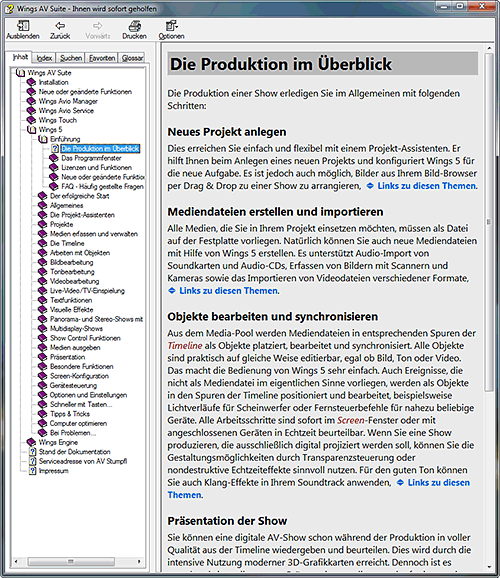
Im Fenster finden Sie links die verfügbaren Themen und rechts den Inhalt des markierten Themas. Immer, wenn vor dem Thema ein Buchsymbol zu sehen ist, enthält es weitere Unterthemen. Durch Klicken auf ein Buchsymbol können Sie die Unterthemen sichtbar machen.
Wählen Sie das Thema Die Produktion im Überblick. Hier erfahren Sie, welche wesentlichen Schritte für die Produktion einer Show notwendig sind.
Immer, wenn Wörter
blau bzw. lila erscheinen, können Sie sich dieses Thema durch Draufklicken
anzeigen lassen. Klicken Sie im zweiten Absatz bitte auf Links
zu diesen Themen, worauf einige Links eingeblendet werden.
Dieses Symbol  signalisiert
immer, dass eine Zusatzinformation eingeblendet werden kann.
signalisiert
immer, dass eine Zusatzinformation eingeblendet werden kann.
Klicken Sie nun auf den Link Tonstücke von Audio-CD kopieren. In diesem Thema wird Ihnen nun genau erläutert, wie Sie vorgehen müssen.
Führen Sie die Arbeitsschritte für das Kopieren der Tondateien jetzt nicht aus, sondern scrollen Sie an das Ende der Anweisungen, z. B. mit dem Scrollbalken am rechten Fensterrand oder mit dem Mausrad. Klicken Sie nun ganz unten auf Objekte bearbeiten.
In den Erläuterungen
für das Bearbeiten von Objekten finden Sie wieder Möglichkeiten, weitere
Informationen abzurufen. Klicken Sie im zweiten Absatz auf Infozeile
zeigen und schon wissen Sie, wo bei Objekten die Infozeile
sitzt. Mit einem Klick neben das kleine Fenster schließen Sie es wieder.
Am kleinen Symbol  erkennen
Sie sofort, dass der Link ein sogenanntes Popup-Fenster anzeigt. Erkunden
Sie nun auf gleiche Weise den Inhalt des gesamten Fensters. Wird dabei
in ein anderes Thema gesprungen, kommen Sie in das alte zurück, wenn
Sie oben in der Symbolleiste auf Zurück
klicken.
erkennen
Sie sofort, dass der Link ein sogenanntes Popup-Fenster anzeigt. Erkunden
Sie nun auf gleiche Weise den Inhalt des gesamten Fensters. Wird dabei
in ein anderes Thema gesprungen, kommen Sie in das alte zurück, wenn
Sie oben in der Symbolleiste auf Zurück
klicken.
Natürlich brauchen Sie auch mal ganz schnell eine gezielte Information, um weiter arbeiten zu können. In vielen Dialogen ist eine Kontext-Hilfe aktiv. Wenn Sie die Taste F1 drücken, wird automatisch das entsprechende Thema angezeigt. Erscheint dagegen das Thema Das Programmfenster, werden Sie über die Links, den Index oder mit der Suchfunktion schnell fündig:
Der Index ist die schnellste Art der Suche, weil er Stichworte enthält, zu denen Themen gezielt angeboten werden.
Klicken Sie über dem linken, schmalen Fenster auf das Register Index. Geben Sie nun als Schlüsselwort "Drucken" ein. Bei der Eingabe merken Sie, dass sich die Index-Liste mit jedem neuen Buchstaben aktualisiert und Sie das Wort nicht einmal vollständig eingeben müssen.
Unter Drucken finden Sie mehrere Themen. Doppelklicken Sie eines dieser Themen, worauf es sofort erscheint.
Sollten Sie über den Index nicht fündig werden, können Sie eine Volltextsuche vornehmen. Das ist beispielsweise sinnvoll, wenn Sie nach einer Menübezeichnung oder Begriffen suchen möchten, die nicht im Index enthalten sind.
Klicken Sie nun auf das Register Suchen. Geben Sie als Schlüsselworte Bild-Reihenfolge drucken ein und klicken Sie auf Themen auflisten oder drücken Sie die Entertaste.
In der Liste erscheinen alle Themen, in denen die Schlüsselworte gefunden wurden. Da es unter Umständen sehr viele Ergebnisse gibt, können Sie die Suche einschränken, in dem Sie "Bild-Reihenfolge drucken" in Anführungszeichen setzen und Entertaste drücken. Jetzt werden nur die Themen angezeigt, in denen exakt diese Wortgruppe enthalten ist.
Außerdem können Sie die gefundenen Themen erneut nach weiteren Wörtern durchsuchen. Setzen Sie dafür unten ein Häkchen vor Vorherige Ergebnisse suchen. Geben Sie oben den neuen Begriff ein und drücken Sie die Entertaste, worauf sich die Trefferliste weiter reduziert.
Auch auf ein Lesezeichen brauchen Sie nicht verzichten. Klicken Sie auf die Registerkarte Favoriten und anschließend unten auf Hinzufügen. Auf diese Weise können Sie eine persönliche Liste mit wichtigen Themen anlegen, über die Sie wichtige Informationen schnell wiederfinden. Hinweis: Leider gehen die Favoriten bei einem Update der Hilfe verloren und Sie sollten nicht all zu viel Arbeit in das Setzen von Lesezeichen investieren.
Ja, das Finden der gewünschten Information funktioniert sehr einfach. Und sagen Sie mal ehrlich, geht das nicht viel schneller und komfortabler als durch Blättern in einem über 1500 Seiten starken Handbuch?
Sie können Informationen auch situationsbedingt abrufen, also passend zum geöffneten Dialog. Die Wings Vioso RX-Hilfe bietet dafür folgende Möglichkeiten:
Wenn Sie die Taste F1 drücken, erscheint das passende Hilfethema zum aktiven Dialog. Sollte das einmal nicht funktionieren, ist der mehrstufige Index der schnellste Weg zur benötigten Information.
Sollten Sie eine Fehlermeldung erhalten, ist im Dialog sehr häufig ein Hilfe-Button ? vorhanden, mit dem Sie weitere Informationen oder eine gezielte Lösung abrufen können.